在日常办公场景中,数据整理是每个职场人士必备的核心技能。作为微软Office套件的重要组成部分,Excel凭借其强大的数据处理功能,成为数百万用户的首选工具。本文将详细解析电子表格排序功能的两种实现方式,帮助使用者快速掌握这项基础且重要的数据处理技巧。
快速排序功能应用详解
软件界面顶部的功能区域设置有智能工具栏,用户只需选定目标数据列,在「开始」选项卡下找到带有AZ字母箭头的排序图标。这里需要特别注意,操作前务必将光标定位在需要排序的列标题单元格,否则可能导致数据错位。点击升序按钮可实现从A到Z的文字排列或数值从小到大排列,降序按钮则执行相反操作。
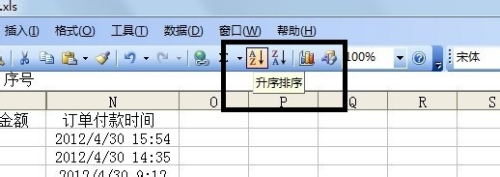
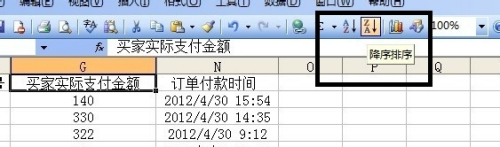
通过上述方式完成排序后,系统会弹窗提示是否扩展选定区域。这个步骤至关重要,若选择扩展,可确保同一行的其他数据随排序列同步移动;若仅对当前列排序,则会导致数据关联性丢失。建议用户勾选「扩展选定区域」选项,以保持数据完整性。
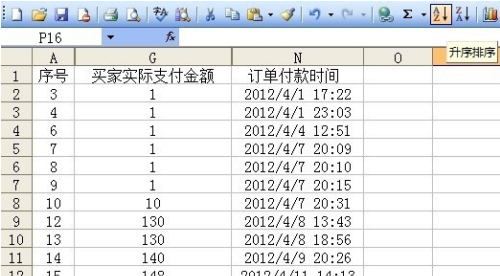
高级自定义排序设置
面对复杂的数据处理需求时,基础排序功能可能无法满足特定要求。此时可通过导航栏选择「数据」→「排序」进入高级设置界面。该面板支持多层级排序设置,例如先按部门分类再按业绩排序的复合排序模式。
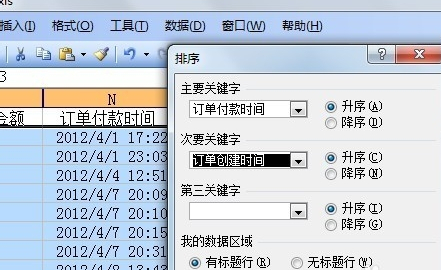
在自定义排序对话框中,用户可创建多个排序条件。每个条件都包含排序依据(数值、单元格颜色等)、排序顺序(升/降序)、排序方向(按行或列)三个维度设置。特别需要注意的是,当数据区域包含合并单元格时,建议提前取消合并以避免排序错误。
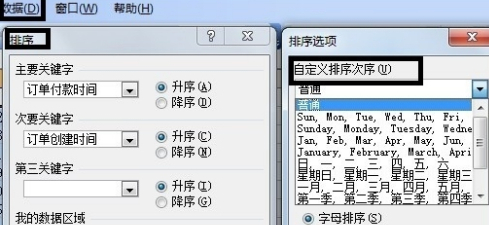
对于特殊排序需求,例如按自定义序列排序,用户可点击「次序」下拉菜单选择「自定义序列」。这个功能特别适用于需要按特定部门顺序或产品类别排序的场景,支持用户预先设置专属排序规则,极大提升重复性工作的处理效率。
掌握这两种排序方法后,建议用户通过模拟数据反复练习。实际操作时要注意备份原始数据,建议在排序前复制原始表格到新工作表。当处理包含公式的表格时,要特别注意单元格引用方式,绝对引用($符号)可防止公式错位。若发现排序结果异常,应立即使用撤销功能(Ctrl+Z)恢复数据。
进阶使用者可尝试将排序功能与筛选、条件格式等功能配合使用。例如先通过颜色标记关键数据,再按单元格颜色排序,这种组合应用能显著提升数据可视化程度。对于超过10万行的大数据表格,建议在排序前冻结首行标题,并关闭实时计算功能以提高处理速度。



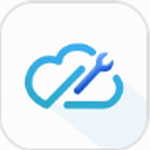
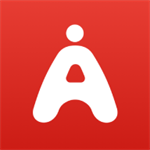








 紫易保智能展业工具助力保险从业者
紫易保智能展业工具助力保险从业者 AI公文写作助手苹果版高效创作方案
AI公文写作助手苹果版高效创作方案 便签日记高效记录生活必备工具
便签日记高效记录生活必备工具 智轨通App地铁出行智能乘车助手
智轨通App地铁出行智能乘车助手 废文网小说资源库与阅读社区
废文网小说资源库与阅读社区 电动车换电服务平台使用
电动车换电服务平台使用 追剧影视大全2024年新版上线
追剧影视大全2024年新版上线 2024口语宝高效提升英语对话能力
2024口语宝高效提升英语对话能力